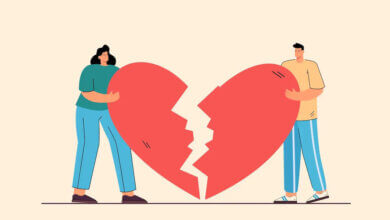ʻOi aku ka maikaʻi loa o 10 mau polokalamu mana makua manuahi no ka Android (2023)
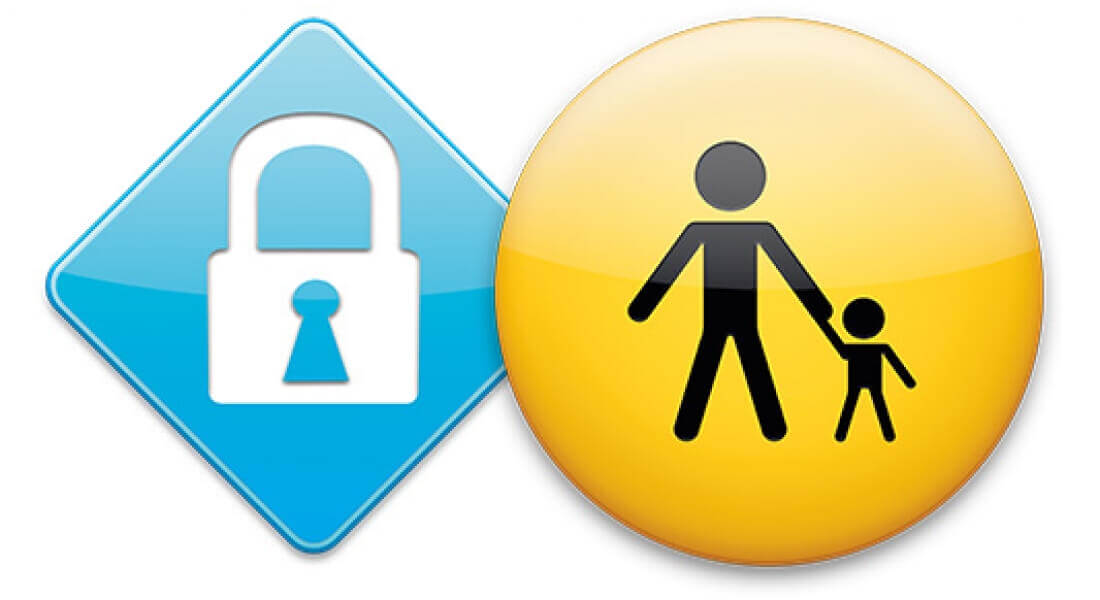
Inā hoʻohana kāu keiki i ka papa ʻaina a i ʻole ke kelepona ʻana me kahi pilina pūnaewele a laila pono loa ka papa hoʻomalu makua iā ʻoe. I kēia mau lā, hoʻohana nā mea a pau i nā kelepona akamai, ʻo kā mākou keiki kekahi i hoʻohana iā lākou. Ma nā kula like ʻole, ʻae ʻia ka hoʻohana ʻana i ke kelepona paʻa a me ka lolouila, a ua ʻae nā mākua i kā lākou mau keiki e launa pū me kā lākou mau keiki.
Akā no nā mākua he mea paʻakikī loa ka ʻike e pili ana i kā lākou keiki ua mākaukau e hoʻohana i kahi kelepona. Inā ʻike lākou i ka mea maikaʻi a maikaʻi ʻole paha iā lākou inā ʻaʻole hiki iā lākou a laila nau ke kuleana e mālama i kēlā mea. I ka wā ma mua i ka wā ʻaʻole holomua ka ʻenehana a laila ua paʻakikī loa i nā mākua ke hoʻokele i kēlā mau mea āpau, akā i kēia manawa ua hoʻoponopono ka ʻenehana i kēlā pilikia, me ke kōkua o ka papa mana makua e hoʻomalu ai ʻole ʻoe i nā mea āpau āu e manaʻo ai ʻaʻole maikaʻi. kāu keiki. He mea maikaʻi ia no nā mākua a pau e hoʻohana ana nā keiki i ke kelepona, a ʻaʻohe o lākou manawa nui e makaʻala i nā hana a kā lākou mau keiki. Hōʻike nā polokalamu hoʻomalu makua iā ʻoe e pili ana i nā mea a pau a kāu keiki i hana ai ʻoiai lākou e hoʻohana ana i ka pūnaewele. No laila, he mea nui ia i nā mākua a pau e hoʻohana ana nā keiki i kekahi ʻenehana me ka pūnaewele e like me nā lolouila, smartphones, a me nā papa.
He aha ka Mana Mākua?
He polokalamu i hoʻolālā kūikawā no ke kōkua o nā mākua, ma ka hoʻohana ʻana i kēia polokalamu i nā mākua e kāohi a pale i nā ʻike pono ʻole a lākou e manaʻo ai ʻaʻole kūpono i kā lākou mau keiki. Hana nā haku pūnaewele i kahi noi e hiki ai iā ʻoe ke hoʻonohonoho i nā mea āpau no kāu mau mea home a ma kēia noi, hāʻawi ʻia nā alakaʻi āpau pehea ʻoe e hoʻohana ai i kēia, a no ke kumu alakaʻi, hāʻawi ʻia nā wikiō i hāʻawi ʻia i nā ʻike āpau. ma ka ʻanuʻu i hiki iā ʻoe ke hoʻohana maʻalahi.
Nā ʻano hoʻomalu
Hiki i nā mana ke huikau i kekahi manawa, no laila, no nā ʻano mana ʻekolu, pono nā mākua e ʻike.
- Hoʻonohonoho ʻia ka pae pūnaewele e hoʻomalu i ka hub a i ʻole router a pili i nā mea hana āpau e pili ana i kēia kikowaena a i ʻole ke alalai (e uhi ana i kou ʻohana holoʻokoʻa).
- Hoʻonohonoho ʻokoʻa ʻia ka mana pae o ka hāmeʻa ma ke ʻano he kelepona, a pili kāna noi i ka pili ʻana o ka hāmeʻa i ka pūnaewele.
- Aia nā mana noi i nā noi a i ʻole nā paepae e hoʻohana ʻia nei. E kau ʻia kahi laʻana o ka hoʻonohonoho ma YouTube a i ʻole Google. E hōʻoia ua hoʻonohonoho ʻia lākou i kāu keiki ma kēlā me kēia hāmeʻa hiki ke loaʻa.
He aha nā Mana Mana?
Loaʻa nā ʻano mana he nui, a ʻae kēia mau mana i nā mākua e hana i nā mea e like me:
- Ke kāpae nei i ka porn a me ka pale ʻana i nā hana ʻino a pau āu e makemake ʻole ai e ʻike i kāu keiki.
- E kaupalena i ka ʻike e kaʻana like.
- E hoʻonoho i nā palena manawa no kāu mau keiki e pili ana i ka hoʻohana ʻana i ka Pūnaewele.
- Hana kēlā me kēia lālā o ka ʻohana i kahi moʻolelo ʻokoʻa No laila e like me nā koi o kēlā me kēia lālā, hiki iā ʻoe ke hoʻonohonoho maʻalahi i nā pae ʻokoʻa.
- Hāʻawi i kāu keiki i ka pūnaewele i ke ao wale nō.
ʻO nā polokalamu hoʻomalu makua manuahi ʻoi loa 10 no ka Android
Ma waena o nā papa, nā kelepona, a me nā laptops, hiki i nā keiki he nui ke komo i nā kihi a pau o ka pūnaewele e hoʻomaka ana i ka wā ʻōpiopio. ʻO ka mea pōʻino, me ka ʻike hoʻonaʻauao, waiwai, a me ka leʻaleʻa ma ka pūnaewele e pili ana i nā polokalamu, nā pūnaewele, a me nā pilina pili. Mahalo, hāʻawi nā polokalamu hoʻomalu makua i nā mākua i ka hiki ke nānā a hoʻopaʻa i nā mea a kā lākou keiki e hana ai ma kā lākou mau polokalamu.
ʻAʻole like me ka mea hoʻokele mana makua e hiki ai i nā mākua ke hoʻomalu i nā pūnaewele e hiki a hiki ʻole i nā keiki ke komo i ka wā e hoʻohana ana lākou i kā lākou pūnaewele wifi home, ʻae nā polokalamu mālama makua i nā mākua e nānā i nā mea a kā lākou keiki e hana nei ma kā lākou mau polokalamu ma kahi o lākou. he. Me nā mea a pau mai ka nānā ʻana i ka wahi, kelepona a me ka nānā ʻana i nā leka uila, a me nā mākaʻikaʻi manawa maoli, hiki i nā polokalamu hoʻomalu makua maikaʻi ke hāʻawi i nā kahu mālama i ka maluhia o ka noʻonoʻo inā aia kā lākou keiki ma ka home, ke kula, a i ʻole nā wahi ʻē aʻe.
ʻIke mākou hiki i nā mākua ke lilo i mea kaumaha loa i ka ʻimi ʻana i ka polokalamu maikaʻi loa no ko lākou ʻohana me nā mea like ʻole e koho ai. No laila, ua noiʻi mākou a koho i kekahi o nā polokalamu mana makua maikaʻi loa ma laila e kōkua iā ʻoe e hōʻemi i kāu mau koho.
Nui nā polokalamu i loaʻa no ka mana makua ma Android. Hiki iā ʻoe ke loaʻa a hoʻoiho i kēia mau polokalamu ma Android. Ma keia 'atikala, mākou e kūkākūkā i kekahi mau makua mana Apps i manaʻo 'ia i ka maikai mana makua no ka Android.
mSpy

mSpy ʻo ia kekahi o nā polokalamu nānā maikaʻi loa hiki iā ʻoe ke hoʻohana ma kahi ala maʻalahi. He polokalamu uku kēia āu e kūʻai ai no ka mana piha. ʻO ka mea mua, e hoʻopiha i ka palapala kauoha no ke kau inoa iā mSpy a koho i kāu ʻano uku. Ma hope o ka hoʻounaʻana i kahi uku, e loaʻa iāʻoe kahi leka uila me nā kuhikuhi a pau e pili ana i ka hoʻokomoʻana a me kahi loulou no ka hoʻoiho. E kaomi wale i ka loulou, download hoʻomaka a ma hope o ka hoʻouka ʻana i kēia polokalamu hoʻokolo ma ka mobile o kāu keiki, e hana i kāu moʻokāki a e komo. ma ka polokalamu Android i hoʻopili ʻia i kēia polokalamu.
ʻO kēia palapala hoʻomalu makua e kōkua iā ʻoe e mālama pono i ka hoʻohana ʻana o kāu mau keiki i kā lākou kelepona. mSpy hāʻawi i nā pūʻulu hiʻohiʻona piha loa ma ka mākeke no ka nānā ʻana i ka ʻano pūnaewele o kāu keiki.
Inā ʻoe e ʻimi nei i kahi ala maikaʻi loa e paipai i kāu poʻe keiki e hoʻohana i kā lākou kelepona me ke kuleana, aia kēia koho i nā hiʻohiʻona he nui āu e makemake ai.
ʻO kekahi o nā hiʻohiʻona hoihoi o mSpy hāʻawi ʻia ma lalo nei.
- Hōʻike e pili ana i ka hana – Hāʻawi ka papa manawa iā ʻoe i kahi ʻike o ka hana a kāu keiki i kēlā me kēia lā. Hōʻike kēia iā ʻoe i nā noi a lākou i hoʻohana ai a no ke kumu.
- Ka hoʻomalu ʻana i ka manawa pale – E mālama i ka manawa pale o kāu mau keiki i kēlā lā i kēia lā a me kēlā me kēia hāmeʻa e hoʻokō i kā lākou papa manawa a me kou ʻano makua.
- Ka nānā 'ana i kahi GPS - E huli i kāu keiki ma ka palapala 'āina i hiki iā'oe ke 'ike i kahi o lākou i nā manawa a pau. Hiki iā ʻoe ke hoʻohana i ka Hiʻona Moʻolelo Kahi e ʻike ai i ko lākou wahi i hele ai.
- Palekana noi - ʻAʻole palekana paha kekahi mau noi no kāu poʻe keiki, a pāpā ʻo mSpy i kēlā mau polokalamu mai ka hoʻokomo ʻana.
- Kānana Pūnaewele - Hiki iā ʻoe ke kau i nā palena mSpy inā ʻaʻole ʻoe makemake i kāu mau keiki e mākaʻikaʻi i nā pūnaewele a i ʻole nā ʻāpana o nā pūnaewele.
maka maka
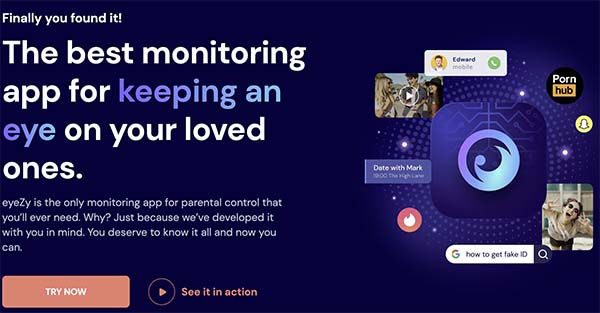
maka maka ʻO ia kekahi o nā pono o kāu mau hoʻonā nānā ʻana, e like me nā kelepona, WhatsApp content, memo, a me nā mōʻaukala mākaʻikaʻi āpau. Ua kākoʻo ʻia kēia polokalamu e nā mana āpau o Android a hiki ke hana ʻia no nā polokalamu iOS. ʻO kēia lawelawe ka lawelawe mālama mālama palekana no ka mea ua hoʻopaʻa ʻia kāu ʻikepili āpau. Hiki iā ʻoe ke hoʻopili maʻalahi iā ia mai kāu moʻokāki kaiapili a hoʻohana pū ia no ka nānā ʻana i nā hana o kāu limahana a kōkua e ʻike e pili ana i kāu mau limahana.
He lawelawe uku kēia, no laila hiki iā ʻoe ke hoʻohana ma hope o ke kūʻai ʻana i ka mana piha. E hoʻopaʻa inoa i kāu moʻokāki a hoʻopili iā ia i ke kelepona o kāu keiki a hoʻomaka koke ka nānā ʻana.
ʻ Fleloyna
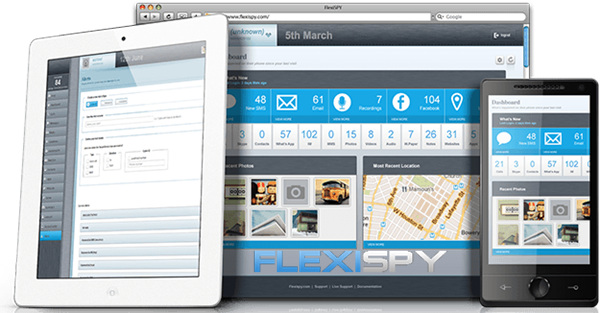
No nā mana Android a me nā kamepiula, ʻ Fleloyna ʻo ia ka polokalamu maikaʻi loa no ka nānā ʻana. Hōʻike kēia polokalamu iā ʻoe e pili ana i nā mea a pau e pili ana i ka loulou o kēlā me kēia me kēia polokalamu. Hāʻawi ia iā ʻoe i nā hiʻohiʻona no ka nānā ʻana, a ʻaʻole hiki iā ʻoe ke ʻike i kēlā hiʻohiʻona ma kekahi polokalamu a i ʻole nā polokalamu ʻē aʻe. He manuahi a maʻalahi kēia polokalamu ma Android a me iPhone. Hiki iā ʻoe ke hoʻohana i kēia app no ka mana makua a hoʻohana pū no ka nānā ʻana i kāu limahana ma ke keʻena. Me ke kōkua o kēia polokalamu, hiki iā ʻoe ke ʻike e pili ana i nā kamaʻilio pūnaewele āpau a me nā mea hou aʻe a kāu keiki e hana ai oiai lākou e hoʻohana ana i ka Pūnaewele.
ʻO Qustodio
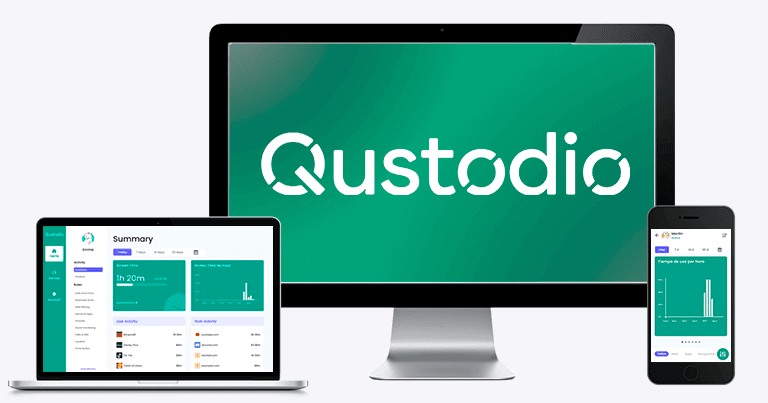
He polokalamu mālama makua ʻo Qustodio e kōkua ana i nā mākua e hoʻoponopono a mālama i nā hana pūnaewele a kā lākou keiki.
Manaʻo ʻia ʻo Qustodio e pale i kāu keiki a kōkua iā lākou i ka hana ʻana i nā hoʻoholo pūnaewele naʻauao. Hoʻokō ia i kēia ma ka hāʻawi ʻana i nā mākua i nā mea hana maʻalahi e hoʻokele i ka hoʻohana ʻana o kā lākou keiki i kā lākou mau polokalamu.
Hāʻawi ka Qustodio app i kahi dashboard puka puka ʻohana maʻalahi me ka ʻike pōkole e pili ana i ka hana pūnaewele a kāu keiki.
ʻO kekahi o nā hiʻohiʻona hoihoi o Qustodio i hāʻawi ʻia ma lalo nei.
- Kānā i nā ʻike a me nā polokalamu - Hoʻopaʻa ʻo Qustodio i nā noi kūpono ʻole, nā pāʻani, a me nā pūnaewele.
- E hoʻonoho i nā palena - Hoʻokumu ia i nā palena manawa like ʻole a hōʻike i nā manawa āpau e kōkua i kāu keiki i ka pale ʻana i ka addiction pale, hoʻomaikaʻi i nā ʻano moe, a me ka mālama ʻana i ka manawa ʻohana.
- Nā hōʻike, nā mākaʻikaʻi, a me SOS - E loaʻa i nā hōʻike kikoʻī e pili ana i nā hana pūnaewele a kāu keiki i kēlā me kēia lā, kēlā me kēia pule, a i kēlā me kēia mahina e hāʻawi pololei ʻia i kāu pahu leka uila. Hoʻomaopopo ʻia ʻoe e nā māka iā ʻoe ke hoʻāʻo lākou e komo i kahi pūnaewele i kaupalena ʻia a i ʻole pilikia.
- E mālama i nā kelepona a me nā SMS - ʻo ka nānā ʻana i nā kelepona a nā keiki a me nā memo SMS e ʻae iā ʻoe e hopu i nā mea ʻaihue a me nā cyberbullies i ka wā e hoʻouka ai lākou.
ESET Parental Control Android

Kōkua kēia polokalamu e nānā i nā hana a kāu keiki i hana ai ma kā lākou kelepona. Hāʻawi kēia app i ke komo i kekahi pūnaewele e like me ka makahiki o ke keiki. Me ke kōkua o ESET Parental Control Android, hiki iā ʻoe ke hoʻonohonoho a ʻae i kāu keiki e hoʻohana i nā polokalamu. Manaʻo ʻoe ʻaʻole maikaʻi ka hoʻohana ʻana i kāu keiki a hoʻonohonoho pū i kā lākou manawa. Ma ka hoʻohana ʻana i kēia app, hiki iā ʻoe ke ʻimi i nā polokalamu i hoʻohana ʻia e kāu mau keiki i kēlā me kēia manawa. Mālama ʻo ESET Parental Control Android i kāu mau moʻokāki kaiapili e like me Facebook, Twitter, a me nā mea ʻē aʻe. Hāʻawi lākou i kahi scanner pūnaewele, a ma ka hoʻohana ʻana i kēia scan hiki iā ʻoe ke nānā i nā manawa o kāu moʻokāki kaiapili, a ma hope o ka nānā ʻana e papa inoa i nā mea hoʻoweliweli āpau.
Nā Keiki Palekana Kaspersky
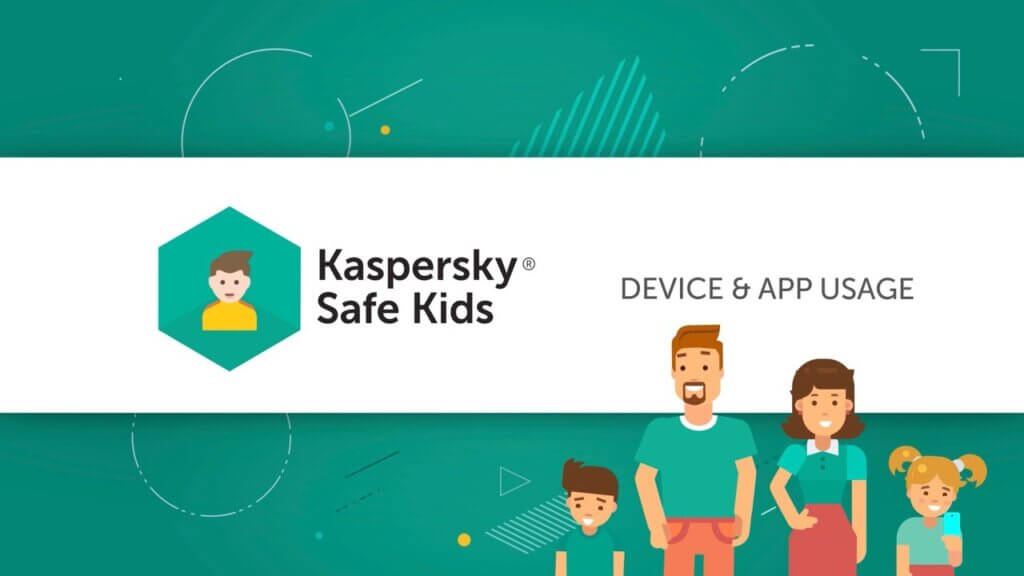
ʻO Kaspersky kahi ʻōnaehana nānā makua haʻahaʻa haʻahaʻa i loaʻa no nā polokalamu kelepona a me ka papapihi.
Me ke kumu kūʻai kūʻai ma kahi o $15, hiki iā ʻoe ke pale aku i nā polokalamu 500 me nā hiʻohiʻona hoʻolālā inoa inoa o Kaspersky.
E like me Qustodio, ʻae ʻo Kaspersky iā ʻoe e nānā i ka hoʻomaʻamaʻa ʻana o kāu mau keiki, a ʻoi aku ka maikaʻi o nā noi hoʻomalu makua ma nā kelepona paʻalima a i ʻole ka papapihi. Eia naʻe, hana maikaʻi ʻo Kaspersky Safe Kids ma Android, iOS, Mac, a me nā PC.
Hāʻawi ʻia kekahi o nā hiʻohiʻona hoihoi o Kaspersky Safe Kids ma lalo nei.
- Kānā pūnaewele a me nā polokalamu - Kāohi i ka ʻike kanaka makua a hana i kahi papa inoa o nā pūnaewele a me nā polokalamu i hiki i kāu keiki ke kipa aku inā ʻae ʻoe iā lākou.
- Nānā Wahi - Hiki iā ʻoe ke hahai i kāu mau keiki i nā wahi a lākou e hele ai me ka hoʻohana ʻana iā Kaspersky Safe Kids.
- Huli Palekana Youtube – Hiki iā ʻoe ke nānā i ka mōʻaukala hulina Youtube o kāu keiki a kāpae iā lākou mai ka komo ʻana i nā ʻike kūpono ʻole.
E kahalina
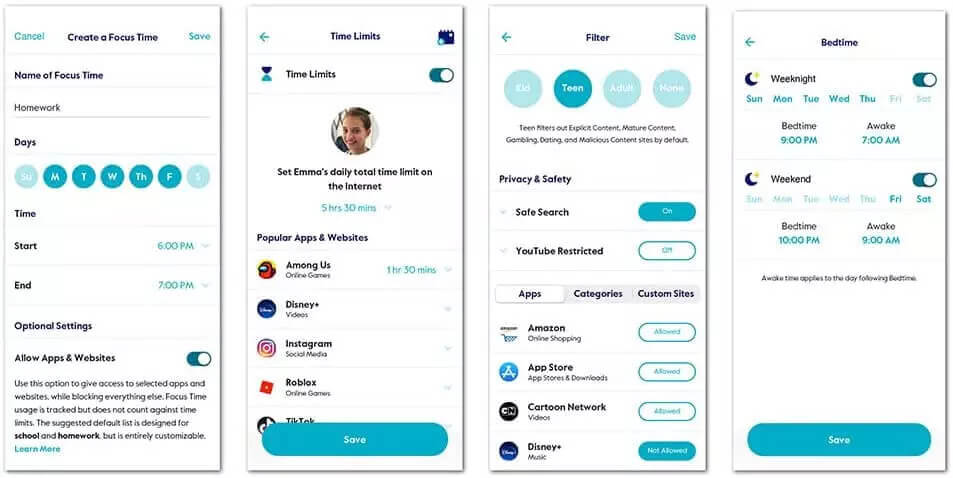
Hāʻawi ka Circle Parental Control App iā ʻoe i ka pale piha o kou ʻohana ma o ka mākaʻikaʻi huna. Hiki iā ʻoe ke ʻimi i ka mea hana a me kāna hana pūnaewele.
Hiki iā ʻoe ke ʻike i nā mea a pau e pili ana i kāu keiki i manaʻo ʻia. Hiki i nā mea hoʻohana ke loaʻa i ka mea hana a hahai i nā polokalamu kikohoʻe e nānā i kā lākou hana.
Hiki i nā mākua ke loaʻa nā mea a pau a ʻike i kā lākou hana. Hiki iā ʻoe ke ʻike i nā mea āpau e pili ana i kā lākou mau hana. No laila, ʻo kēia ka koho maikaʻi loa e pale aku iā lākou.
Nani
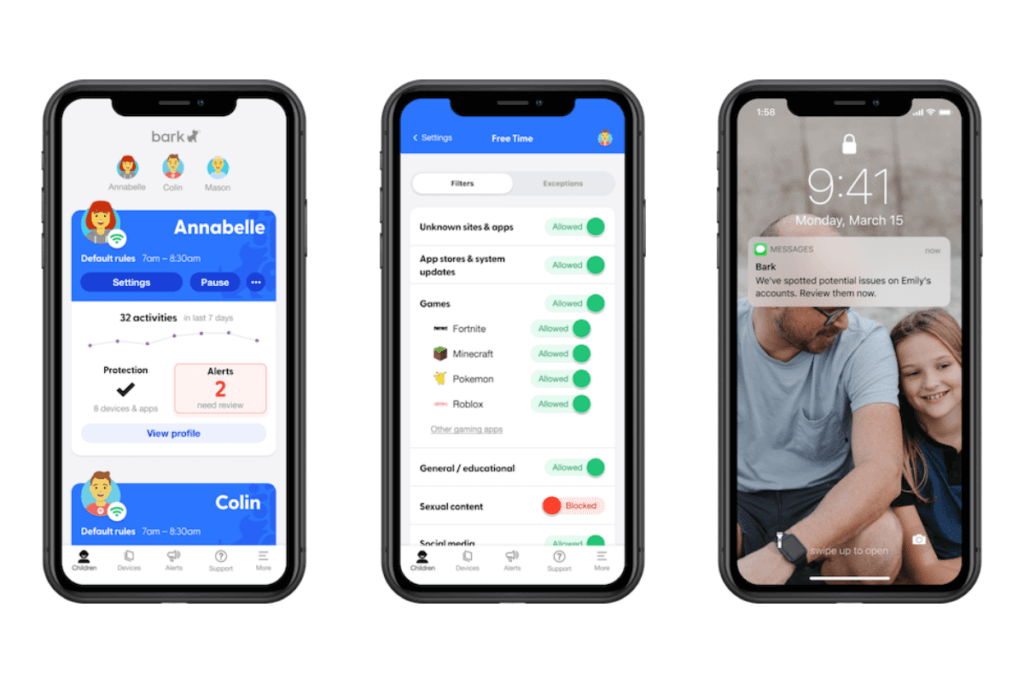
ʻO Bark kekahi o nā polokalamu mana makua maikaʻi loa i loaʻa i kēia lā. Eia naʻe, no ka mea, ʻaʻole ia e hāʻawi i kahi mana manuahi, loaʻa wale ia ma nā ʻōlelo ʻekolu, a ʻaʻole ʻoi aku ka holomua o kāna mau wahi lawelawe e like me Qustodio a i ʻole Life360, ʻaʻole ia i lilo i ko mākou wahi kiʻekiʻe. Eia nō naʻe, ma nā wahi ʻē aʻe a pau e like me ka kānana pūnaewele, ka leka uila a me ka nānā ʻana i nā kikokikona, a me ka nānā ʻana i ka media media, ʻoi aku ka maikaʻi o Bark.
Nā hiʻohiʻona ʻili
- Ka nānā ʻana i ka pāpaho kaiaulu
- Mālama i ka manawa pale
- Kānana pūnaewele
- Nānā kikokiko a me ka leka uila
- Ka helu wahi
ʻO Norton Family
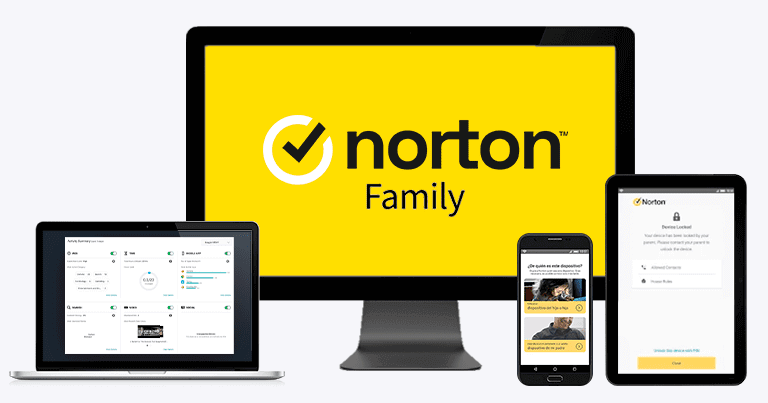
ʻOiai maikaʻi ʻo Qustodio no nā mea hoʻohana Android pū kekahi, makemake mākou e hāʻawi pū ʻo Norton i nā pūʻolo antivirus a hiki ke hāʻawi i nā mea hoʻohana i ka uhi cybersecurity ʻoi aku ka maikaʻi o ka hoʻohui ʻana i nā hiʻohiʻona polokalamu mana makua. Ua puni ʻo Norton ma mua o 30 mau makahiki a ʻo ia kekahi o nā ʻoihana polokalamu antivirus maikaʻi loa a hilinaʻi ʻia ma waho.
Nā hiʻohiʻona ʻohana Norton
- Ka nānā ʻana i nā wahi, geofencing, a me nā hiʻohiʻona hōʻoia
- Nā papa manawa pale
- Kānana pūnaewele ʻana
- Kāohi ʻia ka polokalamu
- E nānā i nā huaʻōlelo hulina a me ka hoʻohana pūnaewele
- Laka ʻana o ka hāmeʻa
- Mākaʻikaʻi App Mobile
Life360

Inā hele mau kāu keiki ma waho o ka hale no ka hoʻomaʻamaʻa haʻuki, hoʻomaʻamaʻa keaka, hui noiʻi hale kūʻai kope, a i ʻole ke kipa ʻana i nā hoaaloha, pono ʻoe i kahi app mana makua me nā lawelawe wahi ikaika a me ke kākoʻo mamao e like me Life360.
Hoʻohui nā mākua i nā lālā o ka ʻohana i kā lākou “Circle” a hiki ke hahai i ka wahi o kā lākou keiki, loaʻa nā mākaʻikaʻi e pili ana i ka hoʻokele a me ka palekana kikohoʻe, a me ka maluhia o ka noʻonoʻo hiki i kā lākou keiki ke loaʻa i ke kōkua ulia pōpilikia inā pono lākou.
Nā hiʻohiʻona Life360
- Nā lawelawe wahi
- Palekana palekana
- Pale Digital
- Kokua ulia pōpilikia me ka pale kelepona ʻaihue
- E hui a hahai i ka ʻohana ma Life360's Circle
- ʻO nā mākaʻikaʻi manawa maoli e ʻike i kahi e hele ai kou ʻohana
ʻO kā mākou Pact
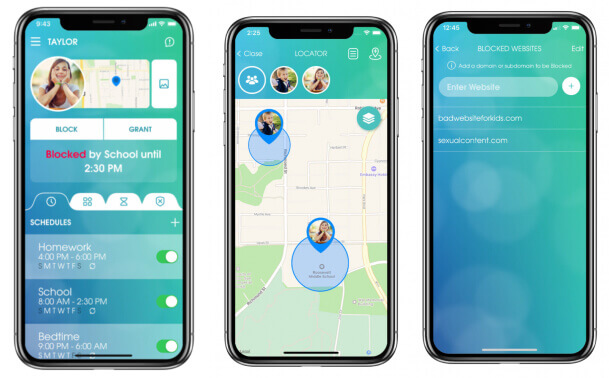
Hoʻolaha ka OurPact parental control app i nā hiʻohiʻona hoʻomalu manawa pale no kou ʻohana holoʻokoʻa ma IOS a me nā polokalamu Android. Hiki i nā mākua ke ālai i kekahi mau polokalamu me ka ʻae ʻana i kā lākou mau keiki ke komo maʻalahi i nā polokalamu i ʻae ʻia no nā kumu hoʻonaʻauao.
Makemake pū mākou iā ia no ka mea he ʻāpana maikaʻi o nā hoʻonohonoho mana makua ʻē aʻe.
Panina
Ma keia 'atikala, mākou e kūkākūkā i ka maikaʻi makua mana no ka Android a me ka hāʻawi 'ike e pili ana i kēia mau polokalamu i hoʻohana 'ia no ka makua mana ma Android. No laila inā makemake ʻoe e kūʻai i kekahi o kēia mau polokalamu, e kōkua kēia ʻatikala iā ʻoe e ʻike e pili ana iā lākou e hōʻoia i ka maikaʻi iā ʻoe.
Pehea ka waiwai o kēia kūlana?
Kaomi ma ka hōkū no ke kohoʻana!
Pane pālākio waena / 5. Helu helu: